Ekran görüntüleri yakalandıktan sonra,birçok farklı şey. Ekran görüntüsü almanın temel amaçlarından biri masaüstünüzde bir şey göstermek için birisiyle paylaşmak. Varsayılan olarak, macOS'ta bir ekran görüntüsü yakaladığınızda, yerel diskinize kaydedilir. Ancak, kullanmadan önce ekran görüntülerini sık sık açıklama eklemeniz gerekiyorsa, sorun yok; çoğunlukla düzenleme yapmadan paylaşıyorsanız, ekran görüntülerini yakaladığınızda panoya otomatik olarak kopyalayabilirseniz daha uygun olabilir. Bu varsayılan davranışı değiştirmenize olanak tanıyan macOS'ta yerleşik bir ayar vardır.
Ekran görüntülerini panoya otomatik olarak kopyala
Ekran görüntülerini otomatik olarak kopyalamak içinpanoya, ekran görüntüsü yardımcı programında küçük bir ayarı değiştirmeniz gerekiyor. MacOS'taki ekran görüntüsü yardımcı programına erişmek için Spotlight'ta "Ekran Görüntüsü" ifadesini arayabilir veya Launchpad'i açıp Diğer klasörünün içine bakabilirsiniz. Ekran görüntüsü uygulamasını başlattığınızda, ekranın altına Dock'un hemen üstünde bir kontrol çubuğu eklenir.

Kontrol çubuğunda, sonraki açılır oku tıklayın‘Seçenekler’ düğmesine basın ve açılan menüden ‘Pano’ seçeneğini seçin. Yapmanız gereken tek şey bu. Artık Screenshot yardımcı programından çıkıp normalde yaptığınız gibi ekran görüntüleri alabilirsiniz.
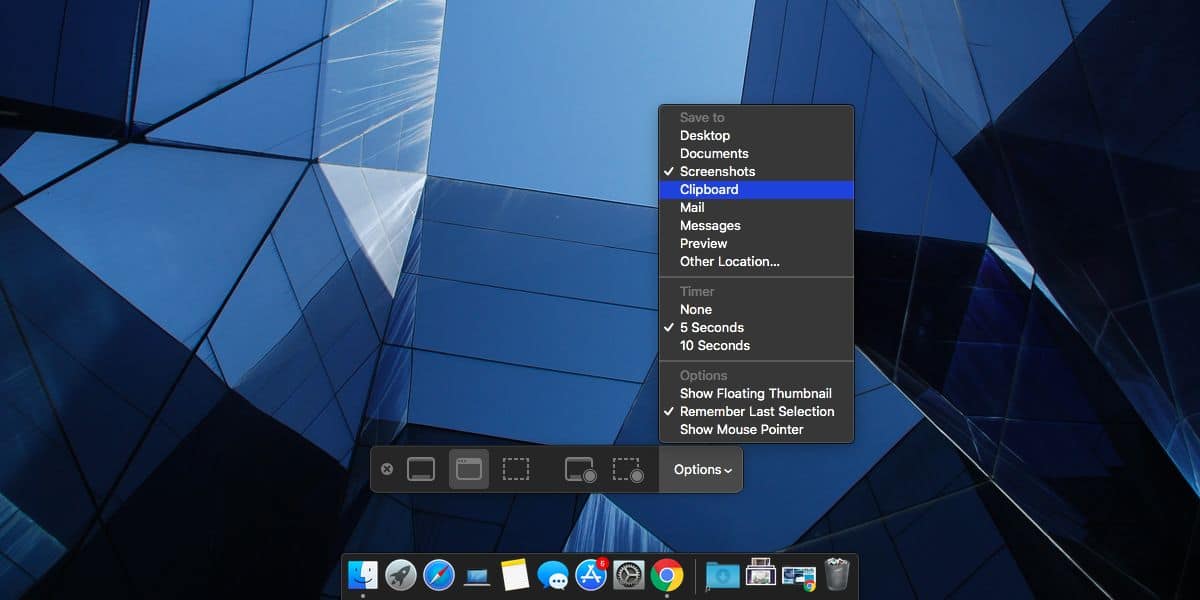
Bu özellik, sizinetkinleştirmeden önce farkında olmalısınız. Ekran görüntüleri yakalandıklarında panoya kopyalanacak şekilde ayarlandıktan sonra, artık diskinize kaydedilmezler. Bir ekran görüntüsü yalnızca panoda bulunur ve uzun süre tutabilecek bir uygulamaya yapıştırmazsanız, yalnızca en son çekilen ekran görüntüsünü kullanabilirsiniz.
Art arda birden fazla almak gerekiyorsaiş akışınıza en az düzeyde müdahale eden ekran görüntüleri, bu muhtemelen sizin için en iyi seçenek değildir. Ne yazık ki, ekran görüntüsünü panoya kopyalayamaz ve diske kaydedemezsiniz. Bu, daha üstün bir ekran görüntüsü yardımcı programı kullanıma hazır olan makrolara rağmen, Windows 10'da varsayılan olarak gerçekleşen bir şeydir.
Bir ekran görüntüsünü kopyalamak istersenizPano, daha sonra diskinizi temizlemek zorunda kalmayacaksınız, Önizleme'de ekran görüntülerinin açılmasını seçebilirsiniz. Bunu yaptıklarında, gerektiğinde açıklama ekleyebilir, göreceli kolaylıkla panoya kopyalayabilir, iş akışınızı kesmeden art arda birden fazla ekran görüntüsü alabilir ve ardından Önizleme uygulamasından toplu olarak silebilirsiniz.













Yorumlar